Hướng dẫn tạo Thể loại sản phẩm website iTop
Việc tạo menu sản phẩm trong website iTop không chỉ giúp người mua dễ dàng theo dõi và tìm thấy sản phẩm họ cần, mà còn giúp người bán quản lý sản phẩm dễ dàng, nhanh chóng hơn.
Đồng thời, với hệ thống tự động hóa như iTop.website, thì việc tạo menu sản phẩm (hay còn gọi là thể loại sản phẩm) sẽ giúp người bán dễ dàng hơn trong việc quản lý toàn diện các đơn hàng, tồn kho …
Dưới đây là hướng dẫn chi tiết về cách tạo menu sản phẩm, đồng thời tối ưu SEO ngay trong từng bước thực hiện.
Bước 1: Ở trang Admin, vào Menu => chọn Thêm menu và chọn tiếp Danh sách sản phẩm
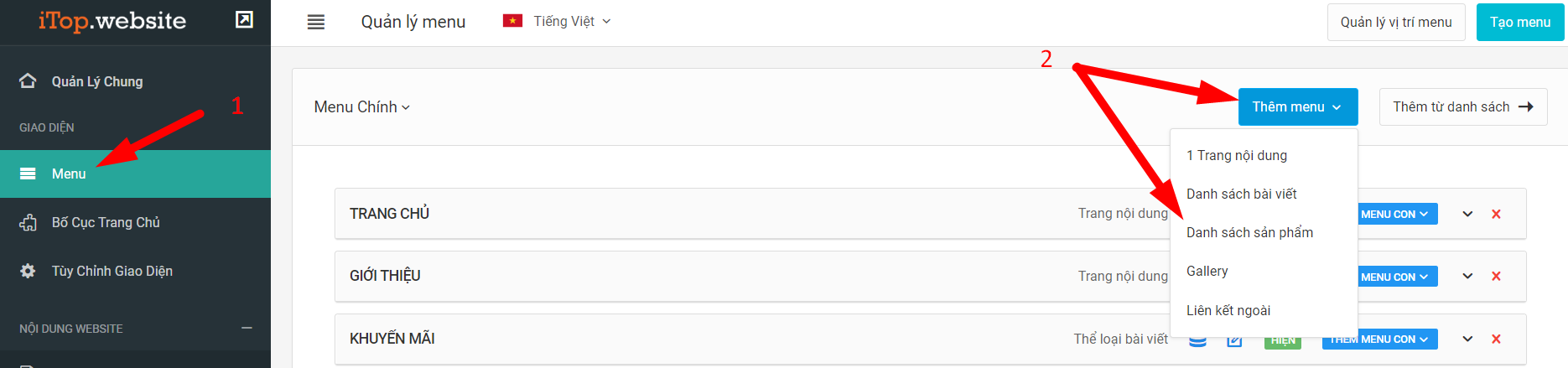
Điền đầy đủ các thông tin cần thiết như:
Từ khóa trang: chỉ chọn 1 từ khóa và điền 2 phiên bản có dấu và không dấu
Tên thể loại: mặc định theo từ khóa trang, bạn có thể thay đổi lại cho phù hợp
Chủ đề chính: Viết thành 1 câu văn có chứa 1 lần từ khóa
Mô tả ngắn: Viết thành 1 đoạn văn ngắn, có chứ 1,5 - 2 lần từ khóa
Nội dung chi tiết (không bắt buộc): dùng để hiển thị ngay đầu trang danh sách sản phẩm, bạn có thể viết 1 bài SEO và rải từ khóa đầy đủ nếu muốn SEO menu này lên top


Bước 2: Thiết lập tối ưu SEO để trang có thể dễ dàng tìm kiếm trên các công cụ tìm kiếm như Google.
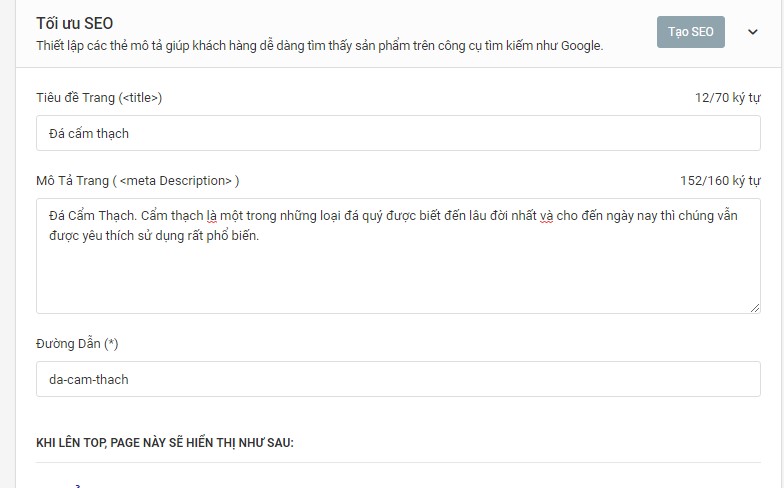
Bước 3: Thêm hình đại diện cho menu sản phẩm
Ở bên cột phải, nhấn vào nút Chọn hình để up hình đại diện cho menu (hình khi chia sẻ link menu lên các kênh mạng xã hội như Facebook, Zalo)
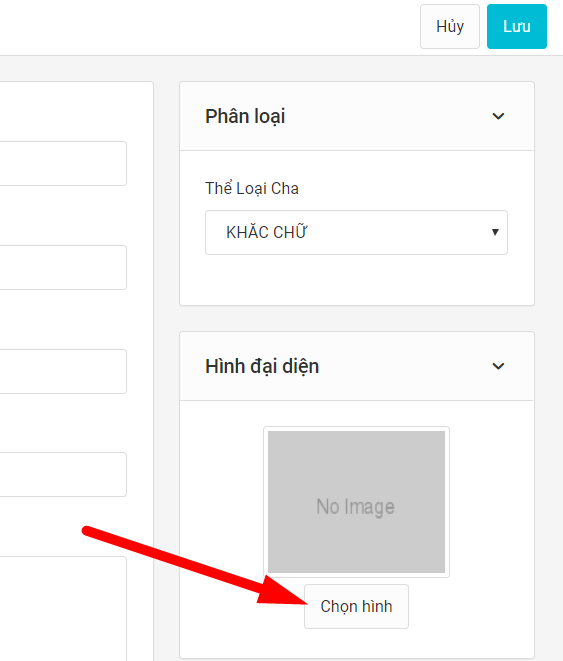
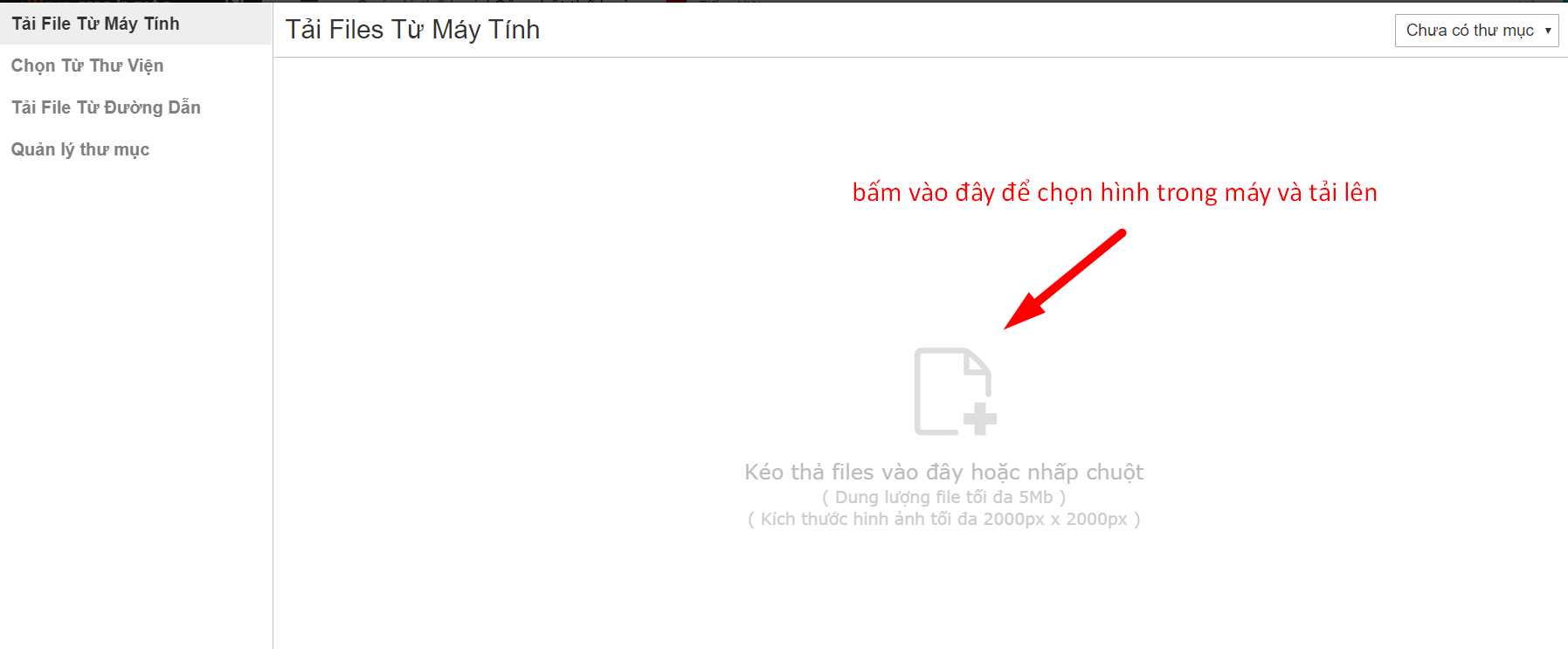
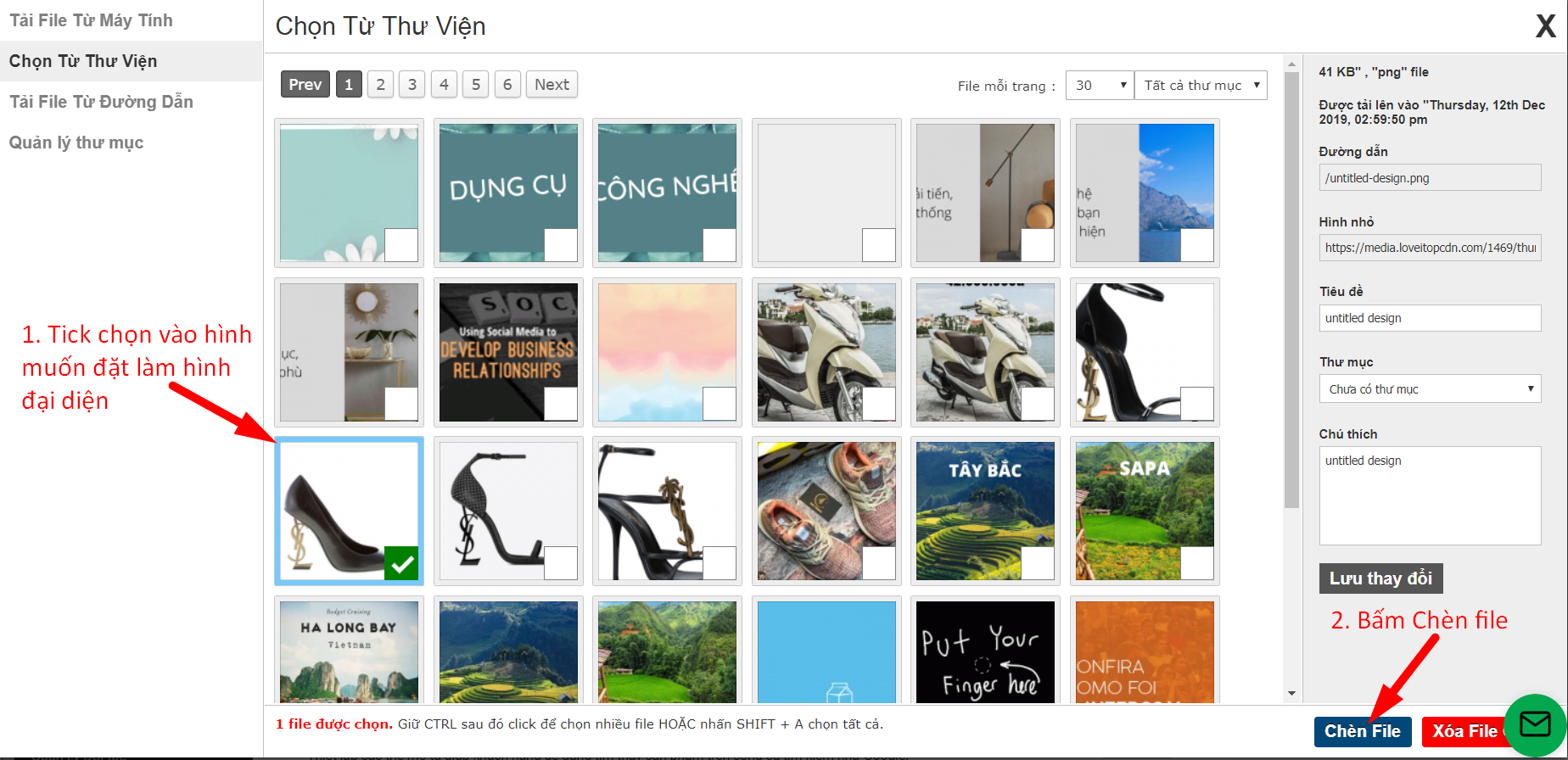
Sau khi cấu hình thể loại xong, ta chọn nút Lưu để lưu thể loại
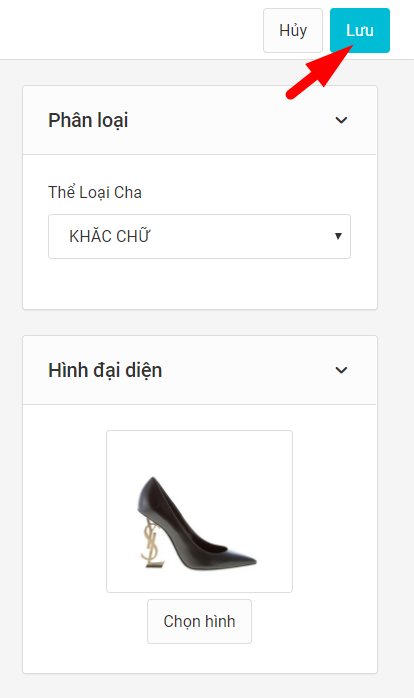
Giờ thì ra website để kiểm tra bằng cách bấm vào logo ITOP.WEBSITE ở đây

Như vậy là chúng ta đã hoàn thành việc tạo 1 menu sản phẩm cho website iTop. Bạn có thể CLICK VÀO ĐÂY để xem hướng dẫn tạo sản phẩm mới trong website iTop nhé!
CHÚC CÁC BẠN THÀNH CÔNG
Website iTop dễ sử dụng nhất và dễ lên top nhất
Nội dung được xây dựng bởi IM Group
Vui lòng đánh giá bài hướng dẫn này để IM Group hỗ trợ anh / chị tốt hơn
(*) NỘI DUNG CÙNG CHUYÊN MỤC
- - Cấu hình thuộc tính sản phẩm cơ bản trong website iTop
- - Cấu hình thuộc tính sản phẩm nâng cao website iTop
- - Cách lấy link giỏ hàng và tạo nút đặt mua sản phẩm website iTop
- - Quản lý tồn kho website iTop
- - Quản lý điều hướng sản phẩm website iTop
- - Quản lý nhà sản xuất website iTop
- - Chức năng lưu thùng rác khi xóa sản phẩm và bài viết
- - Quản lý nhóm sản phẩm website iTop
- - Quản lý tab sản phẩm website iTop
- - Hướng dẫn thêm sản phẩm mới website iTop